두 번의 클릭으로 PDF에서 텍스트를 삭제하는 방법
회사에서 급하게 PDF내 문서의 내용을 삭제 해야 할때가 있습니다. 혹은 대학교 과제를 제출해야할 때 PDF 문서의 텍스트를 삭제해야 할 때가 종종 있습니다. 하지만 아쉽게도 PDF 특성상 PDF 화면 자체에선 문서 편집이 불가능합니다. 따라서 이럴 경우엔 보통 Word로 파일을 변환하여 저장을 한 뒤, 문서를 Word 내에서 편집 한 뒤, 다시 PDF로 변환하여 저장을 해야 하는 번거로움이 있습니다. 또한 현재 시중엔 다양한 PDF 편집 프로그램이 있습니다만 여러가지 프로그램을 하나 하나 비교하여 본인에게 적합한, 혹은 목적에 맞는 프로그램을 찾기엔 많은 번거로움이 있습니다. 따라서 Wondershare사의 PDFelement PDF편집 프로그램을 소개드리고자 합니다.
지금부터 소개해 드릴 PDFelement를 이용한다면 PDF파일의 텍스트를 위의 귀찮은 작업 없이 간단하게 삭제할 수 있습니다. 따라서 아래의 링크를 통해 PDFelement를 다운로드 하시어 텍스트를 삭제하는 방법을 따라하시길 바랍니다.
방법 1. PDFelement를 사용하여 PDF 텍스트 제거하기
Step 1. PDFelement설치하기
공식 홈페이지에서PDFelement 무료 체험하기
를 클릭해 프로그램을 다운로드하고 설치하십시오
Step 2. PDF파일 가져오기
아래 첫 시작화면의 빨간 박스의 파일 열기를 눌러 복사할 PDF파일을 가져옵니다. 혹은 파일을 클릭한 뒤 놓으면 파일이 자동으로 열립니다.
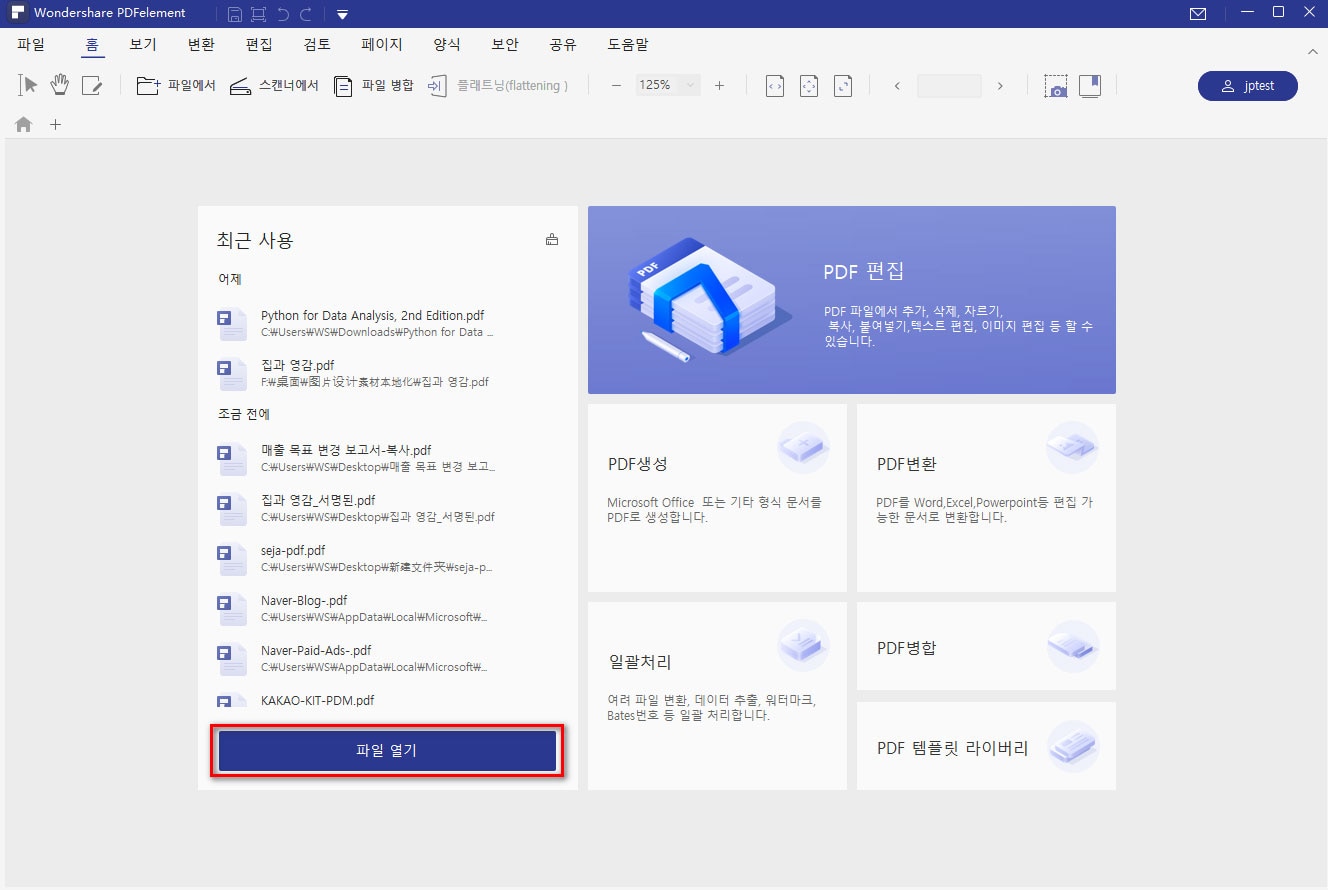
Step 3.텍스트 영역 확인하기
편집하고자 하는 파일을 불러온 뒤 맨 위의 편집 탭을 클릭합니다. 그러면 아래와 같이 왼쪽에서 세 번째 아이콘 “텍스트와 이미지 등을 편집합니다”을 선택합니다. 아이콘을 클릭 하고 나면 텍스트 들이 하나의 영역으로 지정되 블록화 되어 있는 것을 확인 하실 수 있습니다.
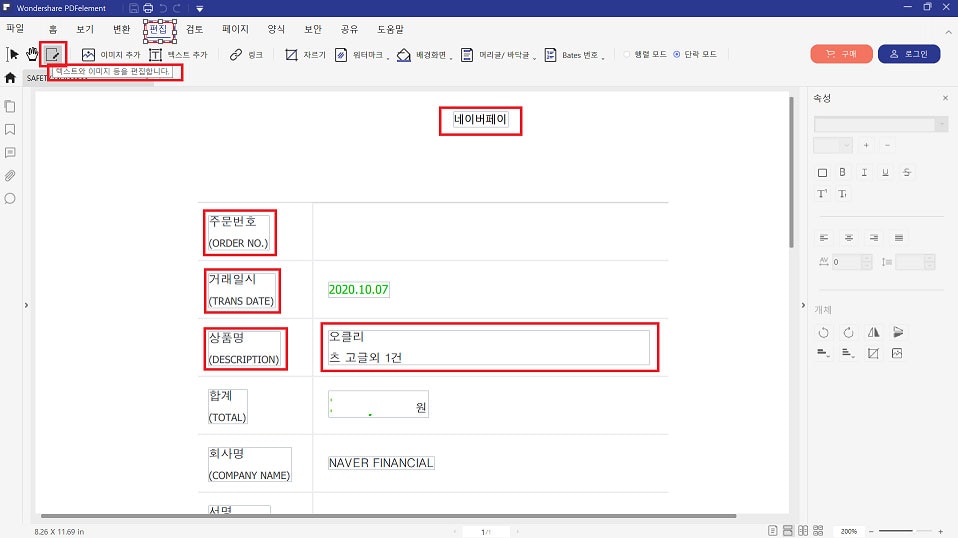
Step 4. 텍스트 삭제하기
4. 이 후 편집하고자 하는 블록을 Delete 키를 사용하여 지웁니다. 만약 실수로 지웠을 경우 키보드의 (Ctrl + Z) 버튼을 눌러 복구합니다.
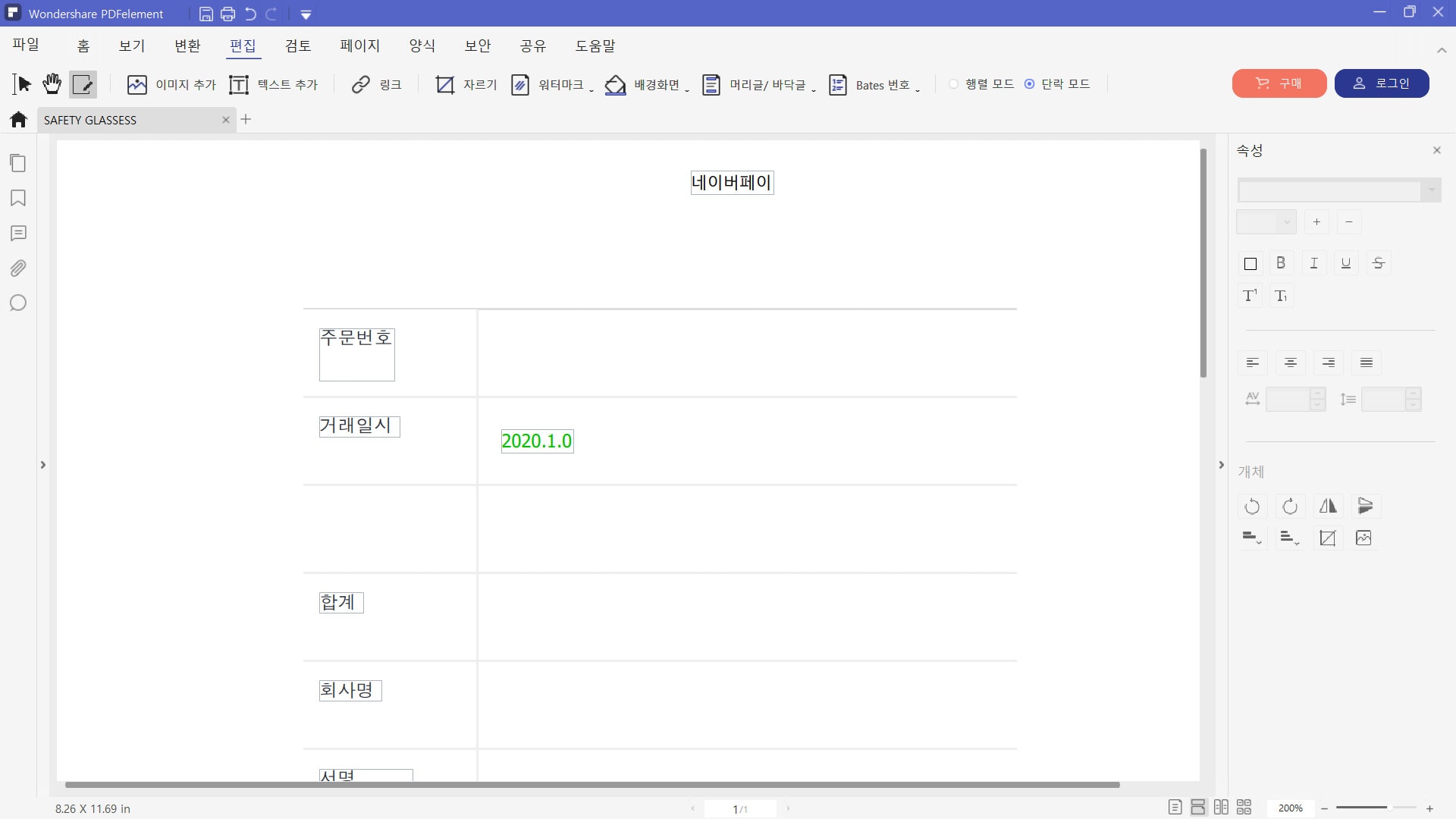
Step 5. 파일 저장하기
변경이 완료된 파일은 파일 탭의 저장하기 버튼을 눌러 수정을 완료합니다.
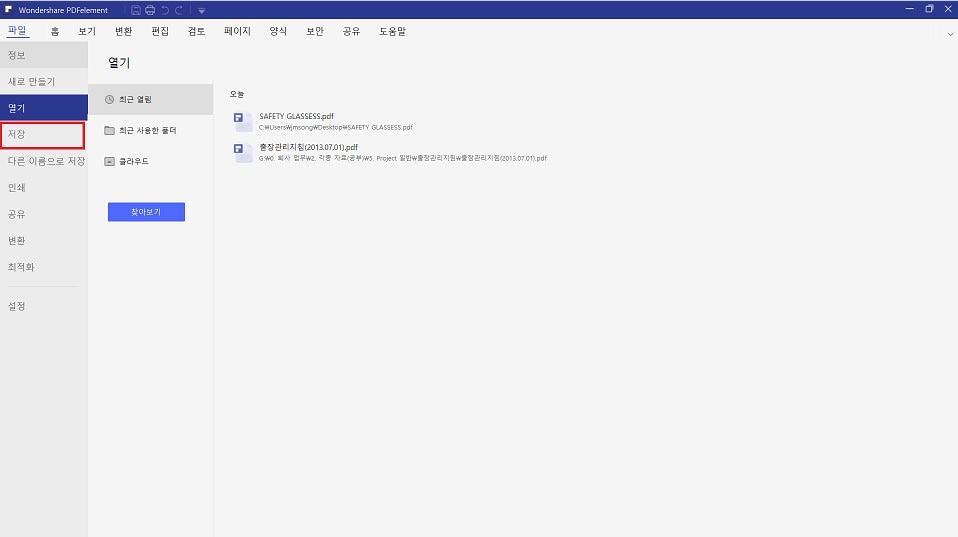
상기의 방법을 실행해보면 느끼시겠지만 PDFelement 프로그램을 통해 PDF 파일을 불러오면 PDF내 텍스트 혹은 이미지를 따로 PDFelement내의 기능을 통해 인식하여 편집 가능하도록 변환할 수 있다는 장점이 있습니다. 또한 해당 프로그램을 통해 기존 PDF의 글꼴 및 글자 크기 역시 변경 가능하며 추가 텍스트 입력 역시 가능하다는 점 입니다. 또한 번거로운 설정이나 과정 없이 단 ‘두번’의 클릭으로 편집 기능을 만들어내는 장점이 있습니다.
방법 2. PDFelement를 사용하여 PDF 텍스트 제거하기
PDFelement 를 사용하여 PDF의 텍스트를 제거하는 두 번째 방법을 소개드리도록 하겠습니다.
Step 1. 삭제할 내용을 교정으로 표시
보안 탭을 클릭한 뒤 아래의 빨간 네모 박스에 있는 “교정할 내용을 표시합니다”를 클릭합니다.
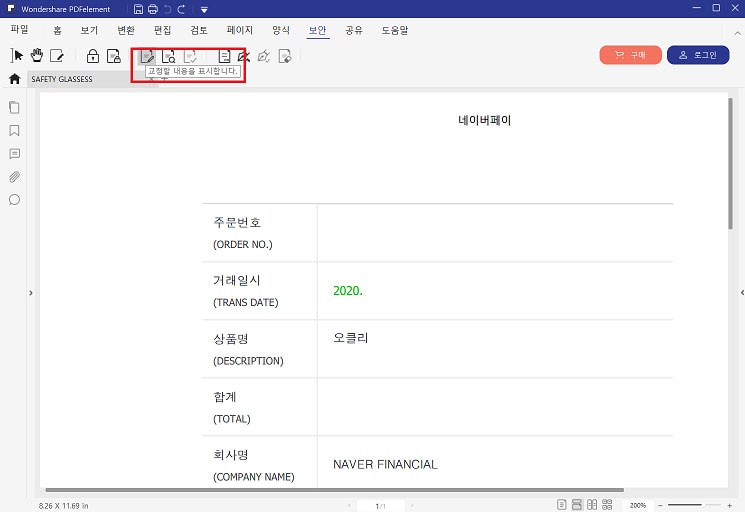
Step 2. PDF에서 텍스트 삭제하기
4. 영구히 제거하고자 하는 텍스트 영역을 다음 같이 드래그 하면 검정색 박스로 선택되어 제거가 됩니다. 해당 작업을 완료한 뒤 파일을 저장하여 작업을 마칩니다.
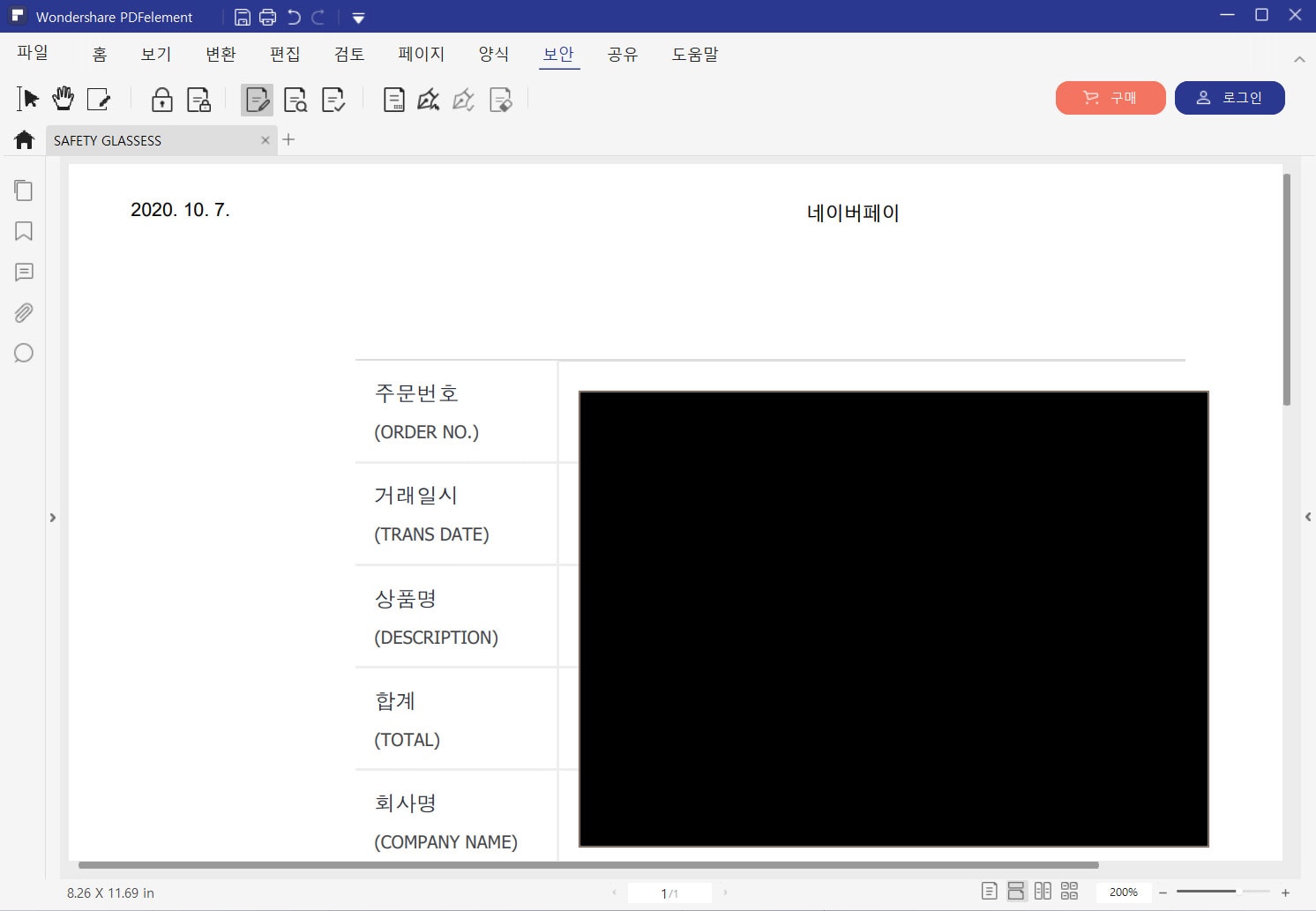
첫 번째 방법과 같이 단 ‘두번’의 클릭으로 PDF파일의 편집이 가능하도록 만들어주는 기능입니다. 해당 기능은 PDF 편집을 급하게 해서 송부해야할 경우, 혹은 편집 불가능한 파일(예 : 스캔 파일)을 편집하는 데 유용한 장점을 지니고 있습니다.
PDF 텍스트를 삭제하기 위해 PDFelement를 사용해야 하는 이유
Wondershare사의 PDFelement는 사용자 친화적인 인터페이스를 통해 직관적이며 번거롭지 않도록 문서를 편집하는 기능을 제공합니다. 또한 Windows 및 Mac 모두 사용이 가능하며, 프로그램은 무료로 제공되고 언제 어디서든 짧은 시간안에 문서 편집이 가능한 장점을 가지고 있습니다. PDFelement 프로그램을 사용하여 PDF파일에서 텍스트를 쉽게 추가하고 기존 텍스트를 삭제 혹은 변경 할 수 있습니다. 또한 문서에서 텍스트의 글꼴과 크기, 정렬 방식을 바꿀 수 있습니다. 텍스트 뿐만 아니라 이미지 역시 크기, 방향 등이 조절 가능합니다.
또한 전문가가 아니더라도 간단한 인터페이스를 통해서 PDF 양식을 생성하고 편집, 서명을 만들어 삽입할 수 있으며, OCR 기술을 이용하여 스캔한 이미지를 편집 가능한 텍스트화 하여 서명을 삽입할 수 있습니다. 또한 프로그램의 짧은 응답 및 처리시간으로 사용자로 하여금 문서 편집에 드는 시간을 단축하게 합니다. 그리고 서명이 완료된 문서를 이메일, 에버노트, 드랍박스, 구글드라이브에 원클릭 공유 기능을 제공합니다.
PDFelement를 통해 쉽게 PDF내에 텍스트를 편집할 뿐만 아니라 PDF 편집 기능을 사용하시기바랍니다. 아직 프로그램을 설치 하지 않으신 분들은 아래의 링크를 통해 무료로 프로그램을 다운받아서 설치하시기 바랍니다.
무료 체험하기 혹은 지금 바로 PDF엘리먼트 구매하기 !
무료 체험하기 혹은 지금 바로 PDF엘리먼트 구매하기
지금 바로 PDF엘리먼트 구매하기 !
지금 바로 PDF엘리먼트 구매하기 !
Elise Williams
chief Editor